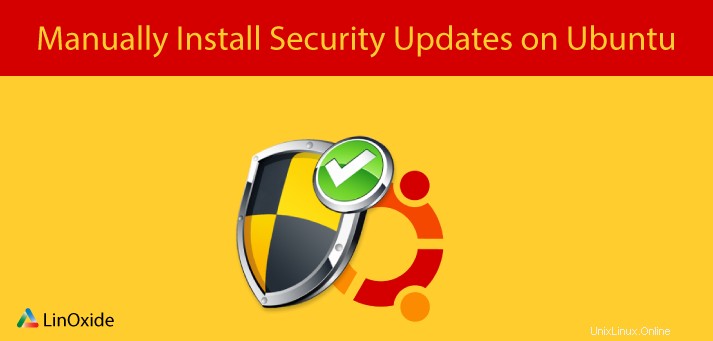
Salah satu tugas paling penting yang perlu dilakukan oleh administrator sistem adalah memastikan bahwa sistem ditambal dengan pembaruan keamanan terbaru. Ubuntu dianggap sebagai salah satu distribusi Linux paling aman tetapi juga rentan terhadap kerentanan. Sistem yang diperbarui aman dan memiliki peluang lebih besar terhadap malware dan penyerang.
Dalam tutorial ini, kami akan fokus pada bagaimana seseorang dapat menginstal pembaruan keamanan secara manual di Ubuntu 18.04.
Mencantumkan Pembaruan Keamanan
Untuk menampilkan pembaruan keamanan saja ,
sudo unattended-upgrade --dry-run -dAtau
apt-get -s dist-upgrade| grep "^Inst" | grep -i securityJika Anda ingin menampilkan semua paket yang dapat diupgrade, jalankan
apt-get -s dist-upgrade | grep "^Inst"Contoh Keluaran
Inst libplymouth4 [0.9.2-3ubuntu13.4] (0.9.2-3ubuntu13.5 Ubuntu:16.04/xenial-upd ates [amd64])
Inst plymouth [0.9.2-3ubuntu13.4] (0.9.2-3ubuntu13.5 Ubuntu:16.04/xenial-updates [amd64]) [plymouth-theme-ubuntu-text:amd64 ]
Inst plymouth-theme-ubuntu-text [0.9.2-3ubuntu13.4] (0.9.2-3ubuntu13.5 Ubuntu:16 .04/xenial-updates [amd64])Terakhir, untuk menginstal pembaruan keamanan saja, jalankan
apt-get -s dist-upgrade | grep "^Inst" | grep -i securi | awk -F " " {'print $2'} | xargs apt-get installInstal Pembaruan Keamanan Secara Manual
Untuk mengonfigurasi sistem untuk pembaruan keamanan secara manual,
Pertama, instal paket upgrade tanpa pengawasan
apt-install unattended-upgradesContoh Keluaran
Reading package lists... Done
Building dependency tree
Reading state information... Done
unattended-upgrades is already the newest version (0.90ubuntu0.9).
0 upgraded, 0 newly installed, 0 to remove and 3 not upgraded.Setelah instalasi berhasil, Anda dapat melanjutkan dan memanggilnya secara manual seperti yang ditunjukkan
sudo unattended-upgrade -d -vKeluaran
Initial blacklisted packages:
Initial whitelisted packages:
Starting unattended upgrades script
Allowed origins are: ['o=Ubuntu,a=xenial', 'o=Ubuntu,a=xenial-security', 'o=UbuntuESM,a=xenial']
adjusting candidate version: 'libplymouth4=0.9.2-3ubuntu13'
adjusting candidate version: 'plymouth=0.9.2-3ubuntu13'
adjusting candidate version: 'plymouth-theme-ubuntu-text=0.9.2-3ubuntu13'
pkgs that look like they should be upgraded:
Fetched 0 B in 0s (0 B/s)
fetch.run() result: 0
blacklist: []
whitelist: []
No packages found that can be upgraded unattended and no pending auto-removals
-v flags mencetak proses dalam verbose pada baris perintah.
-d menangani pesan debug dalam sistem.
Menyiapkan pembaruan keamanan otomatis
Untuk mengonfigurasi sistem Anda agar menerima pembaruan keamanan otomatis, ikuti langkah-langkah di bawah
1. Instal paket peningkatan tanpa pengawasan
Untuk menginstal pemutakhiran tanpa pengawasan. Pertama, masuk sebagai root dan perbarui sistem
apt updateSelanjutnya, instal peningkatan tanpa pengawasan
apt install unattended-upgrades2. Konfigurasikan sistem Ubuntu Anda
Setelah menginstal pembaruan Tanpa Pengawasan, sekarang saatnya untuk mengkonfigurasi sistem Anda.
Buka file konfigurasi pemutakhiran tanpa pengawasan seperti yang ditunjukkan
vim/etc/apt/apt.conf.d/50unattended-upgrades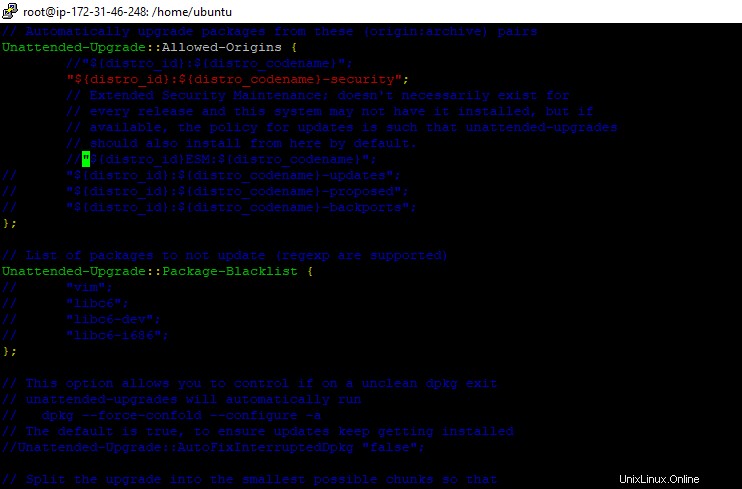
Komentari semua baris kecuali yang memiliki atribut keamanan seperti yang ditunjukkan
Jika Anda ingin mengecualikan paket agar tidak ditingkatkan tanpa pengawasan, Anda dapat melakukannya di file konfigurasi file di bawah Unattended-Upgrade::Package-Blacklist bagian.
Tambahkan setiap paket pada setiap baris seperti yang ditunjukkan
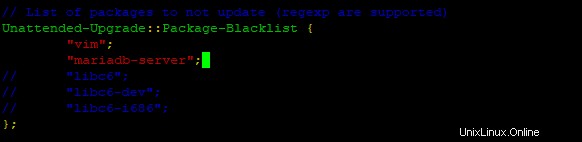
Dalam contoh di atas, editor teks vim dan paket server MariaDB telah dikecualikan. Simpan dan Keluar dari file konfigurasi.
3. Aktifkan pembaruan otomatis
Terakhir, Anda perlu membuka atribut peningkatan tanpa pengawasan
vim /etc/apt/apt.conf.d/20auto-upgrades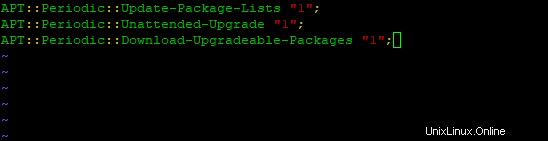
Simpan dan Keluar.
Nyalakan ulang sistem Anda agar perubahan diterapkan.
Dalam artikel singkat ini, kami telah memandu Anda melalui cara menginstal pembaruan keamanan secara otomatis dan manual di Ubuntu 18.04. Anda dipersilakan untuk mencoba perintah di atas. Tetap terkunci untuk artikel yang lebih berwawasan!